wps表格中怎样筛选数据
2017-02-11
相关话题
有时我们需要在wps表格里进行数据的筛选,这时我们应该怎么做呢?下面就让小编告诉你wps表格中筛选数据 的方法。
wps表格中筛选数据的方法:
选择“开始”选项,单击“自动筛选”,选择需要处理的数据

单击“筛选按钮”,选择“数字筛选”,下拉菜单中选择需要筛选的选项
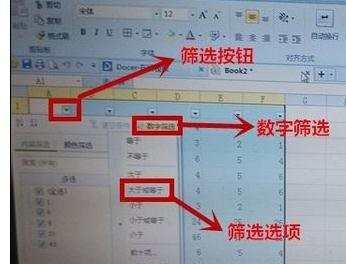
填入筛选内容,本例为筛选A1列“大于等于6的数字”单击确认

结果如下图,

下图为筛选A1列“等于1”的数字

有时我们需要在wps表格里进行数据的筛选,这时我们应该怎么做呢?下面就让小编告诉你wps表格中筛选数据 的方法。
选择“开始”选项,单击“自动筛选”,选择需要处理的数据

单击“筛选按钮”,选择“数字筛选”,下拉菜单中选择需要筛选的选项
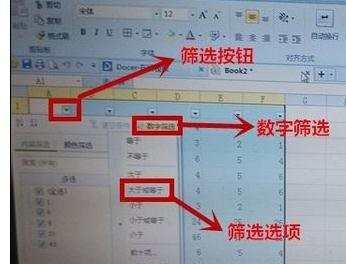
填入筛选内容,本例为筛选A1列“大于等于6的数字”单击确认

结果如下图,

下图为筛选A1列“等于1”的数字
